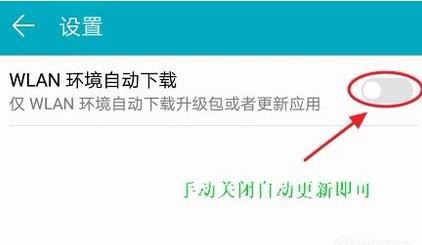1、首先,我们在手机桌面上找到“设置”,进入到设置以后我们在该页面的最下方找到“系统”选项,如图二;

2、点击这一项,即可切换到系统界面,最上面即可看到“系统更新”了,如图所示...
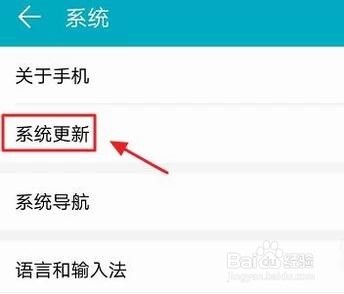
3、一般来说,点击这里进入,系统会自动帮我们再次检查系统是否有更新,当然如果我们用的是移动网络,也可以收到点击下方的“检查更新惯墀眚篪”来确认是否有新版本,以后一旦我们关闭了自动更新,那么就要在有空的时候经常在这里检查哦;
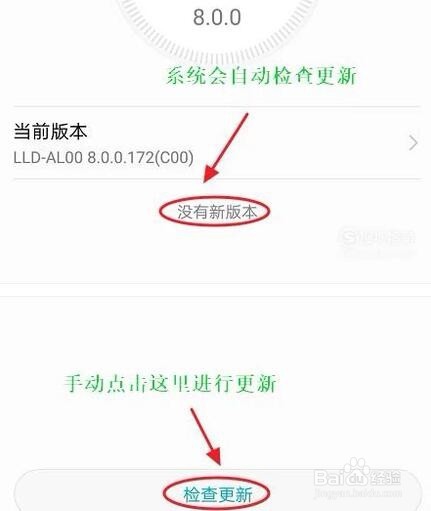
4、在此页面的右上角有一个三点的图标,我们点击它会弹出一个窗口,其中有一项“更新设置”,如下图二...
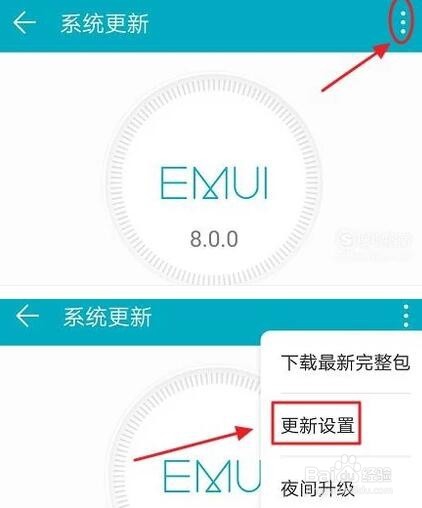
5、一般来说,系统会在WLAN环境下自动更新系统,也就是说一旦我们连接的是无线网络,那么系统会自动检查并更新手机系统,如果我们不需要的话,手动将此开关关闭即可;
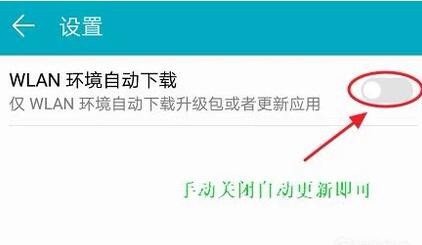
6、你学会了吗?赶快动手试一试吧。